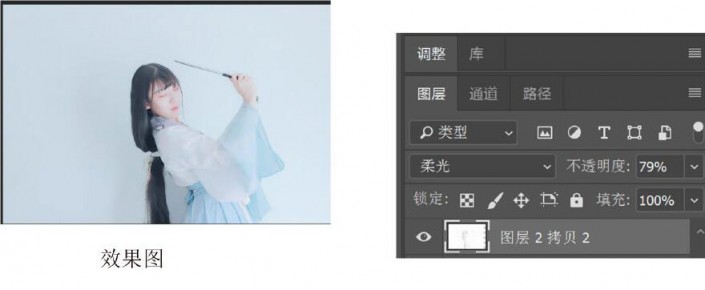古风人像,通过PS给古装人像进行修图处理(3)
来源:微博
作者:郑智嘉也是小智
学习:4851人次
6、然后(ctrl+i)反向点击滤镜-其他-最小值-(1.5-2之间)
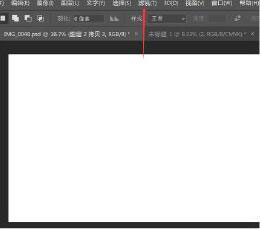
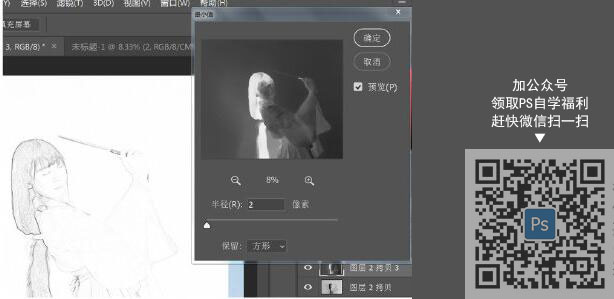
7、ctrl+e盖印,内容变为柔光,不透明度看你自己想要的感觉,我基本在75-90%之间。最后合并图层(ctrl+shift+Alt+e)
8、添加素材进去,内容改为正片叠底,不透明度差不多也在(75-90%)之间。新建一个蒙版http://www.16xx8.com/tags/38847/擦出人物,其中画笔不透明度在15一25%之间吧,一点点涂抹,慢工出细活。

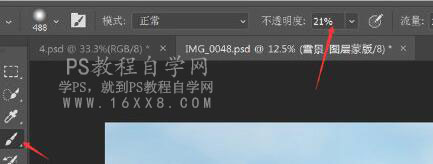

9、再用曲线稍微提亮一下,整体看着更加融合,舒服一些。再记得合并图层(ctrl+shift+Alt+e)
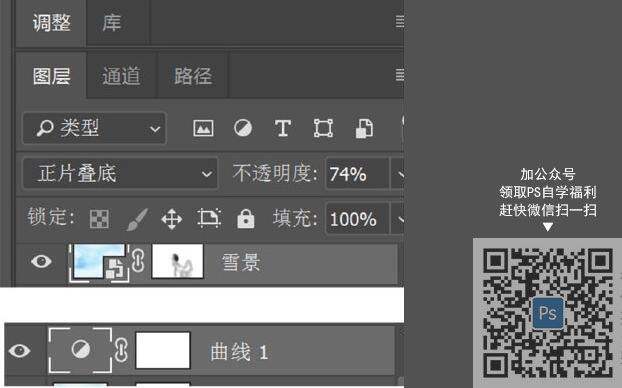
10、最后加入一些你想要的素材或者输入一些文字,来配这套图!我用的诗经里的一段话,这个随意!后来我把文字不透明度降低了,因为整个画面色调很浅了,所以文字浅浅的更加适合整体效果一些。最后再次合并图层(ctrl+shift+Alt+e)

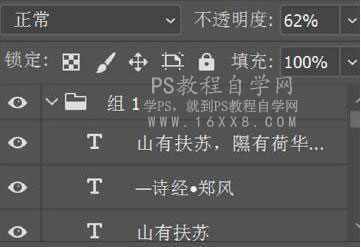
整张图就完成了。

热爱古风摄影和古风后期的同学们不在少数,希望同学们可以根据教程把所学应用到实际练习当中去,通过练习来提高自己的修图水平。
学习 · 提示
相关教程
关注大神微博加入>>
网友求助,请回答!